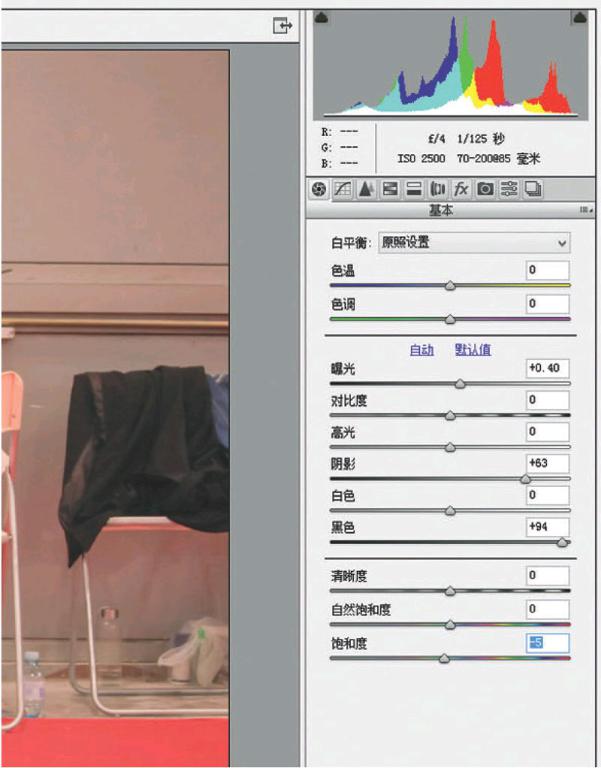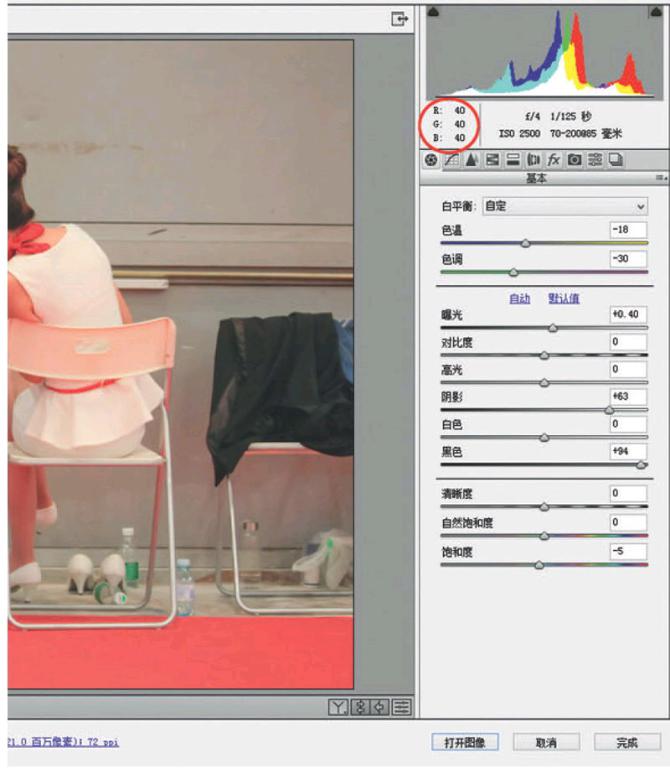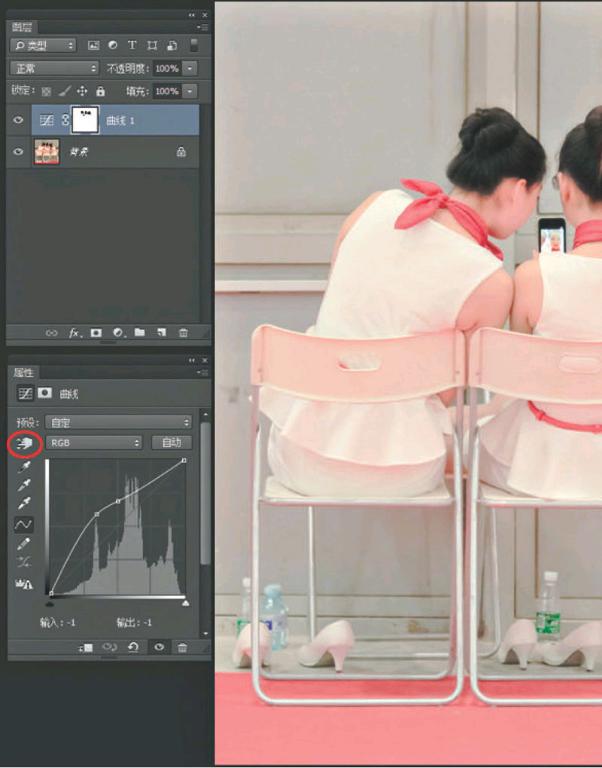做出精致高调片
2016-05-25徐晓刚
徐晓刚
高调是一种经典的影调效果,风格高雅、清新。当现场很大面积较亮时,我们可以直接拍出来,当现场不是很亮时,我们还可以通过后期做出来。本期原图背景墙壁占据很大面积,原本为灰色,因此做成高调的难度不太大。如果墙为黑色,可就真不好做高调了。本片制作的难点在于局部的控制,就是怎样让有的元素亮,有的元素暗,介绍了不少简单实用的技法,欢迎关注。
原图
原图问题
1.整体曝光不足,影调晦暗,不利于表现清新靓丽的美女模特。
2.略有偏色,色调普通,时尚感不强。
3.左右侧元素多余。稍显杂乱。
制作后效果
解决思路
1.确定制作高调风格,整体提亮,需保留一小部分暗部,形成反差。
2.注意降噪,因曝光不足,提亮后有些噪点,需要去除。
3.精确控制好局部的明暗效果。
所需时间:15分钟
难度系数:★★★★☆
1
在Camera Raw中打开原图,提亮黑色和阴影,略微增加曝光,将直方图调整为暗部、亮部不溢出,整体偏亮的效果,有助于下一步制作高调效果。饱和度-5,使色彩更自然。
2
再选择“细节”面板,明亮度31,明亮度细节50,颜色41,颜色细节50,这样是为了降低噪点,以免制作高调后,噪点特别明显。
3
用白平衡工具点击如图所示头发位置,校正白平衡,得到的效果比较自然,打开图像进入Photoshop进一步调整。
4
设置剪裁比例为1:1,将图片裁为如图所示的方形,再新建一个曲线调整图层。
5
选择曲线调整图层属性面板中的“小手”工具,可直接在画面的暗部向上拖动鼠标,直接有针对性地提亮暗部,可选择不同的暗部区域,多次提亮。然后在蒙版上用不同明度、流量为100%的画笔工具擦出头发、手机,使头发手机的亮度不受影响。
6
再新建一个曲线调整图层,在属性面板中用“小手”工具提亮墙壁这一中间调部分,然后用不透明度和流量为100%的画笔擦蒙版,擦出人的头发、手机、红丝巾、红腰带,使画面细部形成反差。注意观察直方图面板,要保持高光不溢出。
7
按Ctrl+Alt+Shift+E盖印图层,选择污点修复画笔工具,调整出合适大小的笔头,修复盖印图层墙壁上的脏点,可使整个画面更加纯净。
8
选择滤镜一锐化一智能锐化,数量100%,半径1像素,减少杂色8%,制作完成。